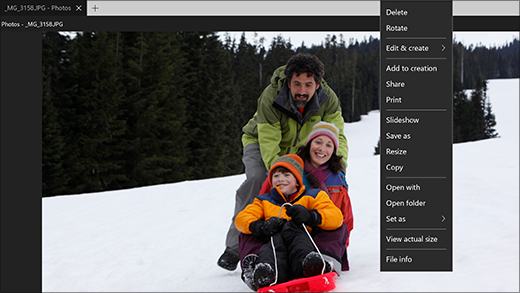ตัวแสดงภาพถ่ายของ Windows ไม่ใช่ส่วนหนึ่งของ Windows 10 แต่ถ้าคุณอัปเกรดมาจาก Windows 7 หรือ Windows 8.1 คุณอาจจะยังมีตัวแสดงภาพถ่ายอยู่ หากต้องการตรวจสอบ ให้กดค้าง (หรือคลิกขวา) ที่ภาพถ่ายใน File Explorer แล้วเลือก เปิดด้วย ถ้าตัวแสดงภาพถ่ายของ Windows ไม่ได้อยู่ในรายการคุณจะไม่สามารถติดตั้งบน Windows 10 ได้
แอปรูปถ่ายใน Windows 10 ทำสิ่งต่างๆ เหมือนกับตัวแสดงภาพถ่าย และอีกมากมาย
-
กด Ctrl + ล้อเมาส์ เพื่อย่อหรือขยาย เปลี่ยนการตั้งค่าล้อเมาส์ใน เพิ่มเติม > การตั้งค่า
-
เมื่อต้องการเรียกดูรูปถ่ายในโฟลเดอร์ เปิดรูปถ่ายจากมุมมองโฟลเดอร์หรือ File Explorer จากนั้นปัดไปทางขวา หรือใช้แป้นลูกศรเพื่อดูรายการถัดไป
-
คลิกรูปถ่ายเพื่อแสดงปุ่มด้านบน รวมถึง ย่อ/ขยายลบหมุนแก้ไขและสร้างแบ่งปัน และ พิมพ์ กดค้างไว้ (หรือคลิกขวา) สำหรับคำสั่งเพิ่มเติมเช่นข้อมูลF,บันทึกเป็นคัดลอกและตั้งค่าเป็น
เปิดแอปรูปถ่ายจากปุ่มด้านล่าง